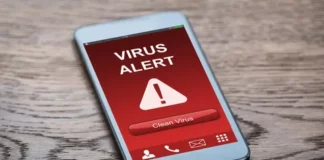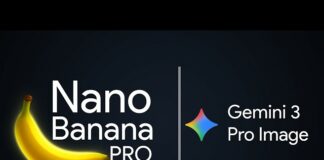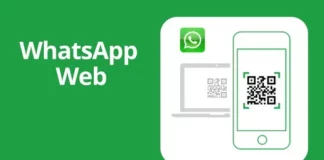Êtes-vous un joueur passionné d’Apex Legends frustré par l’erreur récurrente ” Problème de traitement de la logique du jeu ” ? Vous n’êtes pas le seul. Cette erreur a été une épine dans le pied de nombreux joueurs, perturbant le gameplay et causant un stress inutile. Ce guide est votre ressource de référence pour résoudre ce problème une fois pour toutes.
Nous nous pencherons sur les dernières mises à jour d’Apex Legends et proposerons des solutions pratiques qui ont fonctionné pour nous et pour beaucoup d’autres. Remettons votre jeu sur les rails.

Comprendre l’erreur de logique de jeu du traitement des problèmes d’Apex Legends
Avant de se plonger dans les solutions, il est essentiel de comprendre ce que signifie cette erreur et comment elle affecte votre gameplay. Cette erreur se produit généralement pendant l’écran de chargement et vous empêche d’entrer dans le jeu.
L’erreur est souvent liée à des problèmes de serveur, à des fichiers de jeu corrompus ou même à des problèmes de réseau. Connaître la cause première de l’erreur permet d’accélérer considérablement le processus de dépannage.
Mises à jour récentes affectant l’erreur
Depuis la dernière mise à jour d’Apex Legends, plusieurs nouvelles fonctionnalités et corrections de bugs ont été introduites. Cependant, l’erreur “Problème de traitement de la logique du jeu” dans Apex Legends persiste pour certains utilisateurs.
Le fait de rester à jour avec les correctifs du jeu peut parfois résoudre ces problèmes automatiquement, alors assurez-vous que votre jeu est à jour.
10 solutions pour résoudre l’erreur de logique du jeu Apex Legends :
Voici quelques solutions pratiques qui peuvent vous aider à reprendre le jeu. Après les avoir utilisées, j’ai réussi à me débarrasser de l’erreur de logique de traitement du problème d’Apex Legends. De plus, ces méthodes ont été testées et éprouvées, offrant un taux de réussite élevé.
1. Mettre à jour le jeu :
Si votre outil de mise à jour automatique se comporte mal ou ne fonctionne pas correctement, il se peut que vous ayez manqué la dernière version. Cela peut entraîner une erreur de logique dans le traitement du problème d’Apex Legends. Cependant, il est facile d’y remédier en réactivant les mises à jour automatiques ou en les effectuant manuellement.
Ouvrez le client Origin sur votre PC.
Accédez à “Ma bibliothèque de jeux”.
Faites un clic droit sur Apex Legends et sélectionnez “Mettre à jour le jeu”.
2. Vérifier l’état du serveur
Il peut arriver que vous rencontriez le problème d’Apex Legends qui consiste à traiter l’erreur de logique du jeu en raison de l’indisponibilité des serveurs de jeu. Dans ce cas, il ne vous reste plus qu’à attendre ou à utiliser un VPN pour changer d’endroit.
- Visitez la page d’état des serveurs d’Apex Legends.
- Confirmez que les serveurs sont opérationnels.
3. Vérifier les fichiers de jeu :
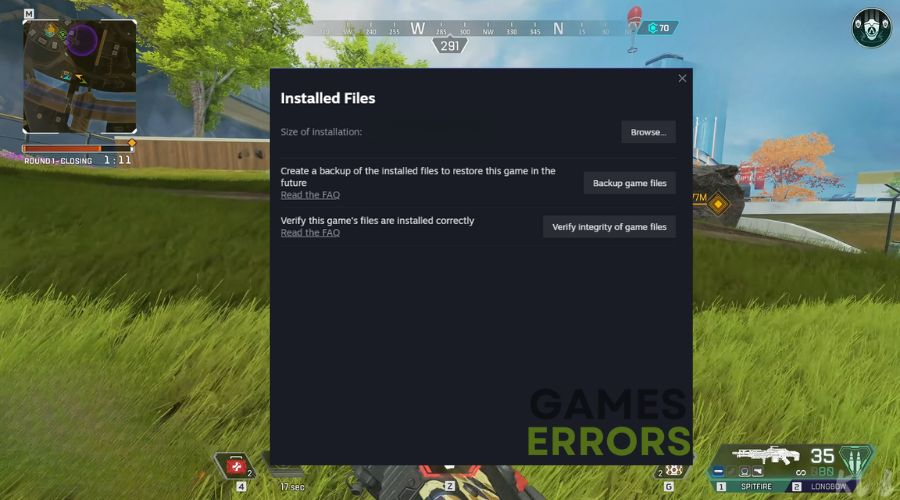
Des fichiers de jeu corrompus, manquants ou défectueux peuvent être à l’origine du problème d’Apex Legends, qui traite les erreurs de logique du jeu. Heureusement, la plupart des lanceurs disposent d’outils de réparation conçus pour corriger cette erreur.
- Choisissez “Réparer le jeu”.
- Dans le client Origin, faites un clic droit sur Apex Legends.
- Sur Steam, vous pouvez simplement faire un clic droit sur Apex Legends et sélectionner Propriétés.
- Allez ensuite dans l’onglet Fichiers installés et cliquez sur Vérifier l’intégrité des fichiers du jeu.
4. Effacer le cache :
Le cache du jeu contient des données qui aident votre système à fonctionner plus rapidement, mais il peut être endommagé avec le temps, ce qui entraîne des erreurs similaires à celles que vous rencontrez actuellement.
Pour Origin :
- Fermez le client Origin.
- Accédez au dossier cache d’Origin et supprimez tous les fichiers.
Pour Steam :
- Lancez l’application Steam sur votre ordinateur.
- Cliquez sur “Steam” dans le coin supérieur gauche, puis choisissez “Paramètres” dans le menu déroulant.
- Dans la fenêtre Paramètres, cliquez sur l’onglet “Téléchargements”.
- Faites défiler la page jusqu’à ce que vous trouviez le bouton “Effacer le cache de téléchargement” et cliquez dessus.
- Une invite s’affiche pour vous demander de confirmer que vous souhaitez supprimer le cache de téléchargement. Cliquez sur “OK”.
- Une fois le cache effacé, Steam vous demandera de vous connecter à nouveau.
5. Mettre à jour les pilotes graphiques :
Les pilotes graphiques sont souvent à l’origine des erreurs de jeu, qu’il s’agisse de plantages et d’autres problèmes liés aux performances ou de l’erreur de logique de traitement du problème d’Apex Legends. Cependant, en les mettant à jour, le problème peut être résolu en un rien de temps. De plus, avec un outil de mise à jour automatique des pilotes tel que Outbyte Driver Updater, vous pouvez rapidement mettre à jour tous vos pilotes.
- Ouvrez le Gestionnaire de périphériques.
- Développez la section “Adaptateurs d’affichage”.
- Cliquez avec le bouton droit sur votre carte graphique et sélectionnez “Mettre à jour le pilote”.
6. Exécuter en tant qu’administrateur :
En exécutant Apex Legends en tant qu’administrateur, vous pouvez vous débarrasser du problème de traitement car cette option permet au jeu de contourner les limitations et restrictions du système et de mieux fonctionner.
- Localisez le fichier exécutable d’Apex Legends.
- Cliquez avec le bouton droit de la souris et choisissez “Exécuter en tant qu’administrateur”.
Remarque : vous pouvez également exécuter le jeu en mode de compatibilité pour une meilleure stabilité générale et activer les optimisations en plein écran.
7. Désactiver les applications d’arrière-plan :
Les applications d’arrière-plan consomment souvent les ressources de votre système et peuvent en outre provoquer des conflits et d’autres problèmes liés au jeu.
Appuyez sur Ctrl + Shift + Esc pour ouvrir le gestionnaire des tâches.
Mettez fin aux tâches qui ne sont pas essentielles.
8. Changer la région du serveur :
Une façon de s’assurer que le problème est lié au jeu et non à votre système est de changer la région du serveur. Cependant, soyez prudent, car en faisant cela, vous risquez d’augmenter votre Ping.
9. Réinstaller le jeu :
Il s’agit d’une option de dernier recours, et je ne vous la recommande pas, à moins qu’aucune des options précédentes n’ait fonctionné. Je n’aime pas cette option car elle prend du temps. Cependant, si vous décidez d’utiliser cette option, essayez de déplacer Apex Legends sur un SSD ou un disque libre.
- Désinstallez Apex Legends du client Origin.
- Téléchargez et installez à nouveau le jeu.
10. Contacter l’assistance :
En cas d’échec, contactez le service d’assistance d’Apex Legends pour obtenir une aide spécialisée.
Comment éviter que l’erreur ne se reproduise ?
Maintenant que vous avez résolu le problème, il est essentiel de prendre des mesures préventives pour éviter qu’il ne se reproduise. La mise à jour régulière du jeu, la vérification des fichiers de jeu et le maintien d’une connexion Internet stable peuvent s’avérer très utiles.
Conclusion :
En suivant ce guide, vous devriez être bien équipé pour résoudre l’erreur “Problème de traitement de la logique du jeu” dans Apex Legends. Gardez à l’esprit que la meilleure chose à faire pour éviter les erreurs de jeu telles que celle-ci est de tout mettre à jour, de votre système d’exploitation à vos processus et pilotes.
Vérifiez également vos fichiers de jeu après plusieurs mises à jour et videz votre cache de temps en temps. Si vous avez rencontré cette erreur et trouvé une solution différente, partagez votre expérience dans les commentaires ci-dessous. Et pour plus de correctifs et de mises à jour concernant les jeux, n’oubliez pas de vous abonner !
→ 🔥 D’autres articles qui pourraient vous intéresser :
- 7 signes que votre téléphone est infecté par un virus (et comment réagir)
- 7 conseils pour tirer le meilleur parti de Nano Banana Pro
- Comment savoir si quelqu’un vous a bloqué sur WhatsApp ?
- Comment le Google Pixel 8 Pro s’impose comme l’un des meilleurs smartphones haut de gamme de 2024
- Comment éviter les dérives : comprendre les enjeux éthiques de l’IA aujourd’hui

Sébastian Magni est un Spécialiste du SEO et Inbound Marketing chez @LCM